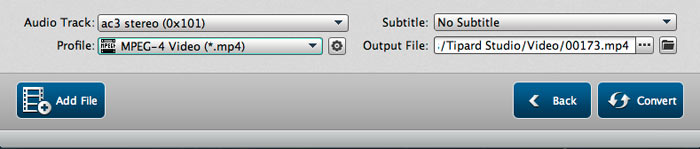Melhor 2D para 3D Converter - Converta vídeos de 2D para 3D Formatos no Mac

Desde o início do filme em 3D, ele foi recebido por pessoas de todo o mundo. O filme 3D geralmente proporciona aos espectadores uma sensação imersiva, por isso é mais atraente do que os filmes 2D padrão. No entanto, as pessoas que desejam assistir a filmes em 3D devem ir ao cinema ou comprar um CD em 3D de propósito. Agora, você não precisa ser tão difícil e precisa apenas de um Tipard 3D Converter for Mac, que pode converter 2D em 3D para reutilizar seus vídeos normais e proporcionar uma ótima diversão visual.
Tipard Conversor 3D para Mac é um software de conversão 2D para 3D altamente rentável que pode converter um vídeo 2D normal para um fantástico vídeo 3D com uma qualidade de imagem perfeita. Além disso, é capaz de converter 3D para 2D, bem como 3D para outro tipo de modos 3D. Além disso, este conversor Mac 2D para 3D oferece vários modos 3D, incluindo anaglyph 3D, lado a lado 3D e 3D superior e inferior. E o vídeo convertido pode ser reproduzido em qualquer reprodutor multimídia convencional, como iPad 4, iPhone 5, iPod, Apple TV, PS3, etc. Além disso, o Tipard 3D Converter for Mac permite que usuários Mac modifiquem configurações relevantes, como resolução de vídeo, vídeo taxas de bits, taxa de quadros, codificador, taxa de proporção, modo de zoom e canais de áudio, taxa de amostragem, etc.
Adicionar vídeo 2D
Abra o Tipard 2D para 3D Converter for Mac e, em seguida, selecione 2D para 3D. Clique no botão "ADD Files" no canto inferior esquerdo ou no ícone "File" no canto superior esquerdo, selecione um ou mais arquivos de vídeo que você deseja converter.
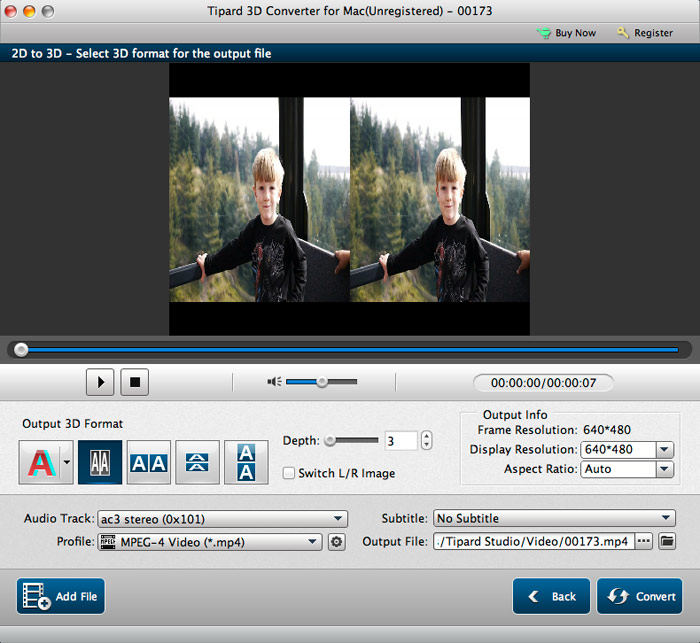
Escolha os formatos de saída
Com base nos formatos suportados pelos seus dispositivos portáteis, você pode selecionar o formato de saída do filme na coluna "Perfil" e definir a pasta de destino. Além disso, você tem permissão para selecionar sua faixa de áudio e legenda preferida para o seu vídeo.
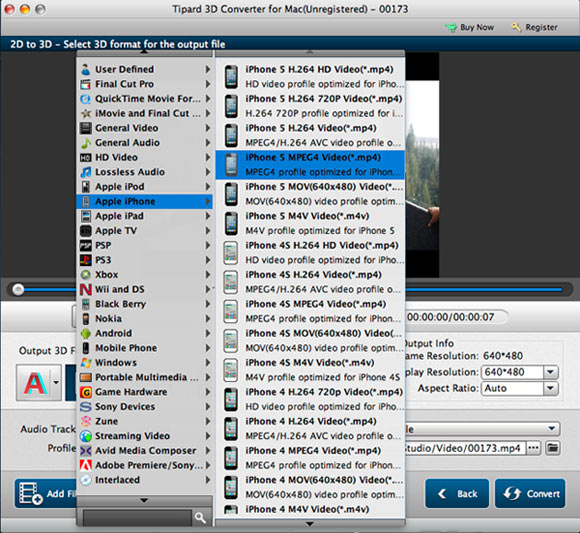
Ajustar parâmetros de vídeo
Clique no botão de imagem "Configurações do perfil" para definir a resolução do vídeo, codificador, taxa de quadros, modo de zoom e assim por diante.
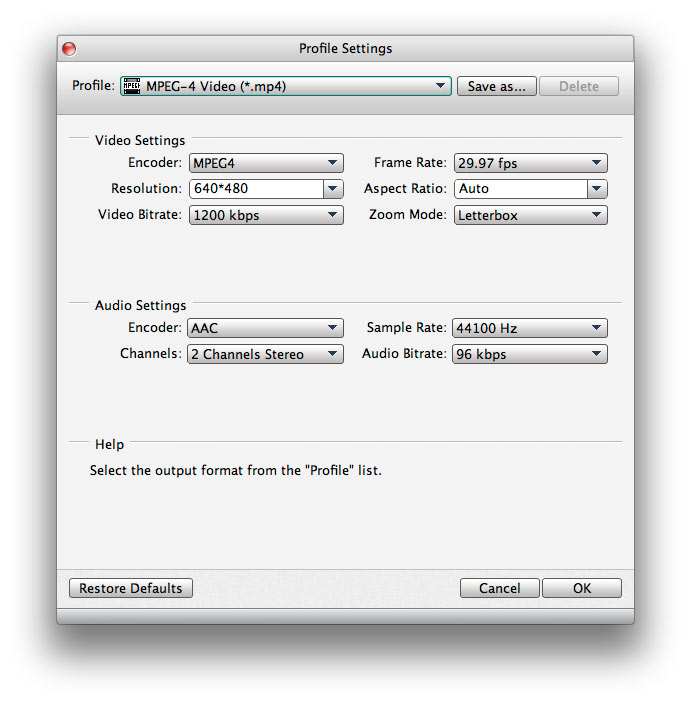
Converter arquivo PDF no Mac
Clique no botão "Converter" para converter 2D em 3D.